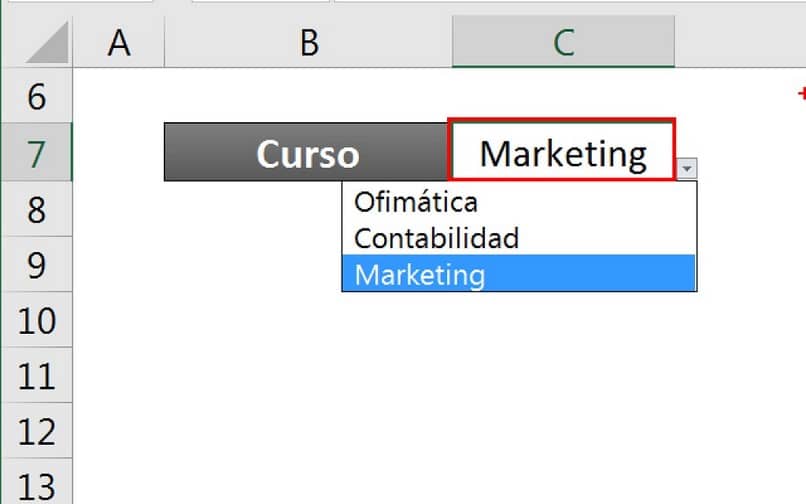
Zależne listy rozwijane w Przewyższać Są bardzo przydatnym narzędziem, gdy chcesz ograniczyć opcje do wyboru na liście. Podobnie jak inne funkcje, które zawiera ta aplikacja, listy rozwijane są wspaniałe, szczególnie w przypadku różnych danych, które można grupować według kategorie.
Ponadto, jeśli takie informacje są wykorzystywane przez więcej niż jedną osobę, również to umożliwia ogranicz odpowiedzi lub możliwości wyboru co mogą zrobić wspomniani użytkownicy. Tak więc zostało już ustalone, że te aukcje są korzystnyAle ważne jest, aby dokładnie wiedzieć, czym one są i jak działają.
W tym sensie, listy rozwijaneJak wskazuje ich nazwa, jest to seria danych, które są wymienione, do wyboru spośród nich. Ale mówiąc o zależnych listach rozwijanych w programie Excel, odsyła się do faktu, że jedna lista zależy od drugiej pod względem opcji, które przedstawia.
Oznacza to, że informacje zawarte w pierwszej z nich będą ograniczać pola, które można zapisać w drugiej. Wiedząc to, ważne jest, aby nauczyć się, jak to zrobić. Jak już wspomnieliśmy, wszystko, co zostało zmodyfikowane w pierwszej lista wpłynie na opcje, które są prezentowane w drugiej kolejności, umożliwiając trwałą spójność dane.
Główny powód realizacji tego modalność. Ale zanim zaczniesz z tego korzystać, musisz mieć pewne rzeczy poprzedni.
Lista rozwijana
Przede wszystkim musisz mieć osobny arkusz, w którym zostanie utworzona lista rozwijana Niezależny który będzie używany w pozostałej części pliku. Nazywamy ten arkusz „Dane1”. Jednym z najlepszych przykładów ilustrujących proces tworzenia takich treści jest wykorzystanie określonych krajów i ich stolic.
Zaczniemy od zrobienia pliku lista wszystkich potrzebnych nam krajów (komórka A), a także stolice (komórka B) prawidłowo powiązane. Następną rzeczą, której potrzebujesz, jest unikalna lista krajów, dla której kopiujesz wszystkie dane z listy do komórki A i wklejasz je do innej kolumny, na przykład D.
Następnie, cieniując wszystkie znaki w kolumnie D, wybiera się go w „Dane„(W górnym menu) w sekcji„ Narzędzia danych ”opcja„Usuń duplikaty”. W ten sposób powstaje przewodnikowa lista krajów, które należy poprawnie zidentyfikować. Aby ułatwić następny krok, należy posortować je alfabetycznie.
Następnie wszystkie składniki drugiej listy (w tym przypadku wielkie litery) są zacienione i należy przypisać nazwę lub stopień do zestaw (który musi dokładnie odpowiadać krajowi na pierwszej liście).
To przypisanie odbywa się poprzez kliknięcie prawym przyciskiem myszy (z cieniowanymi obiektami) i wybranie opcji „Zdefiniuj nazwę”. Zakres nie powinien zawierać akcentów, spacji ani różnić się w żaden sposób w żadnej z Twoich prezentacji. W przypadku braku miejsca „Przykład„
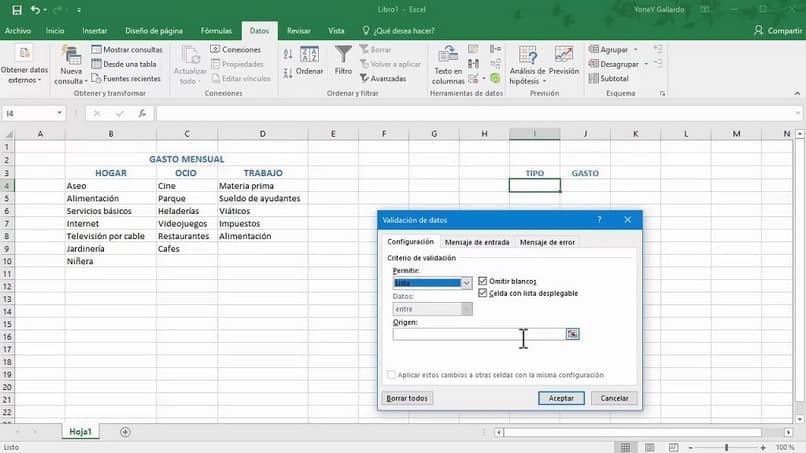
Jak tworzyć zależne listy rozwijane w programie Excel?
W nowym arkuszu, z zaznaczoną komórką A2, przejdź do „Dane„A opcja„Walidacji danych”, W obszarze„ Narzędzia danych ”. Otworzy się okno, które jest kreatorem, w którym należy zdefiniować pole „Zezwalaj”, wybrać „Lista” iw polu „Źródło„To miejsce, w którym zostanie wprowadzona nazwa zakresu, który ma zostać użyty.
Wybierając z wcześniej utworzonych zakresów, nazwa musi być poprzedzona symbolem „=„Po kraju, na przykład, „= Hiszpania„I naciśnij”Akceptować”Aby zapisać wartości.
Odtąd znajdujący się w komórce A2 będzie wyświetlany w pliku automatyczny llista rozwijana, która została połączona, z dostępnymi opcjami. Ten proces należy powtarzać tyle razy, ile jest to konieczne, aby mieć listy rozwijane, które są potrzebne i odpowiadają potrzebom.

